WooCommerce 产品分类:详细指南
已发表: 2022-06-12WooCommerce 企业主对增加销售额的各种策略感兴趣。 WooCommerce 商品的展示顺序会显着影响转化率。 在这篇文章中,我们将研究一些 WooCommerce 重新排序选项。
本文介绍如何对 WooCommerce 产品进行排序。
什么是 WooCommerce 产品分类?
WooCommerce 产品分类允许用户优化他们的产品搜索以快速轻松地找到所需的项目。 这似乎很简单,对吧? 但要振作起来; 比这更复杂。
WooCommerce 产品分类对客户和商家都非常有利。 例如,客户在搜索最受欢迎的产品时按畅销产品/最受欢迎的替代品对事物进行排名,对新推出的产品按最新选项对事物进行排名。
反过来,这将改善他们的用户体验和购买体验,最终会取悦屏幕后面的卖家。
WooCommerce 的产品分类选项
使用 WooCommerce 的默认设置,您可以通过多种方式重新排列产品。 那么,让我们来看看吧!
默认 WooCommerce 排序
可以通过外观 > 自定义 > WooCommerce 访问 WooCommerce 定制器。 然后转到产品目录部分。 在默认产品排序下,设置默认产品显示排序有五种选择。
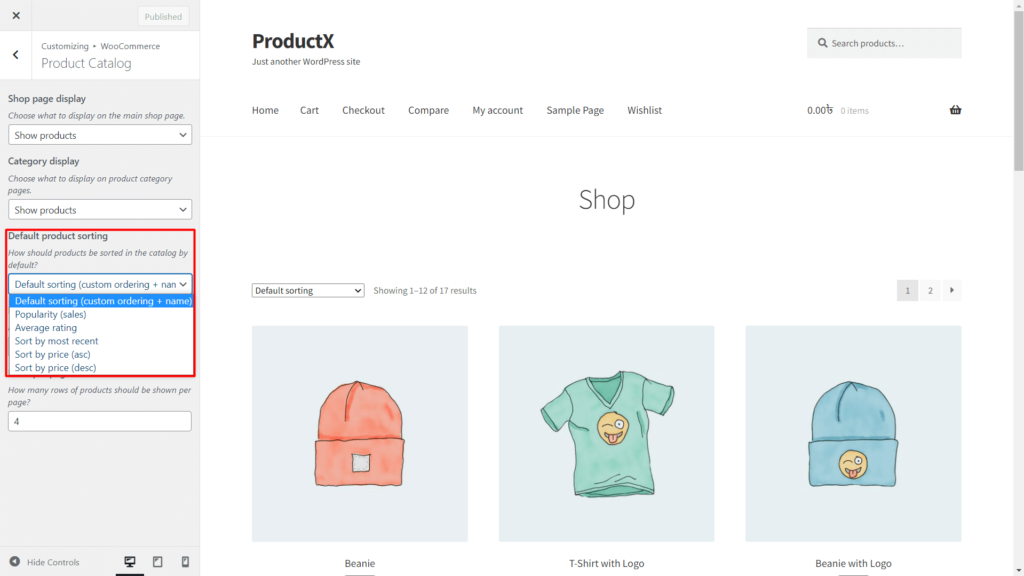
这些是:
- 使用自定义排序和名称的默认排序。
- 按价格排序(升序)
- 按价格排序(降序)
- 平均评分
- 按最近的排序
- 人气(销售额)
全局属性和属性值排序
因此,如果您想为可变产品添加或修改全局属性,您可以在 WooCommerce 中执行此操作。 为此,首先,转到仪表板>产品>属性。
假设您要为产品添加颜色和尺寸; 你可以在这里添加它们。 您也可以在此处选择排序顺序。 您将看到自定义订单、名称、名称数字和术语 ID。 该名称准确地阐明了它们的排序方式。
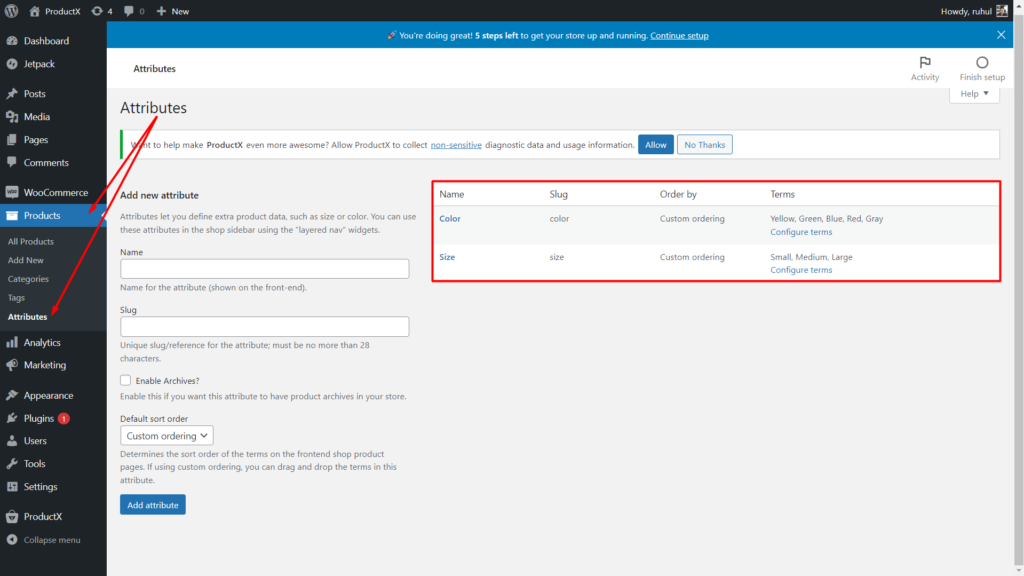
然后你可以去配置项添加不同的颜色(属性值)。
您还将看到一个拖动选项,用于根据您自己的顺序对颜色(值)进行分类。
size 属性也是如此。
再说一次,假设您要先显示颜色属性,然后显示特定产品的尺寸属性。 你也可以这样做。
只需转到产品页面 > 编辑产品。 向下滚动一点,您将看到产品数据。 选择属性,您将看到 Size 和 Color 属性。
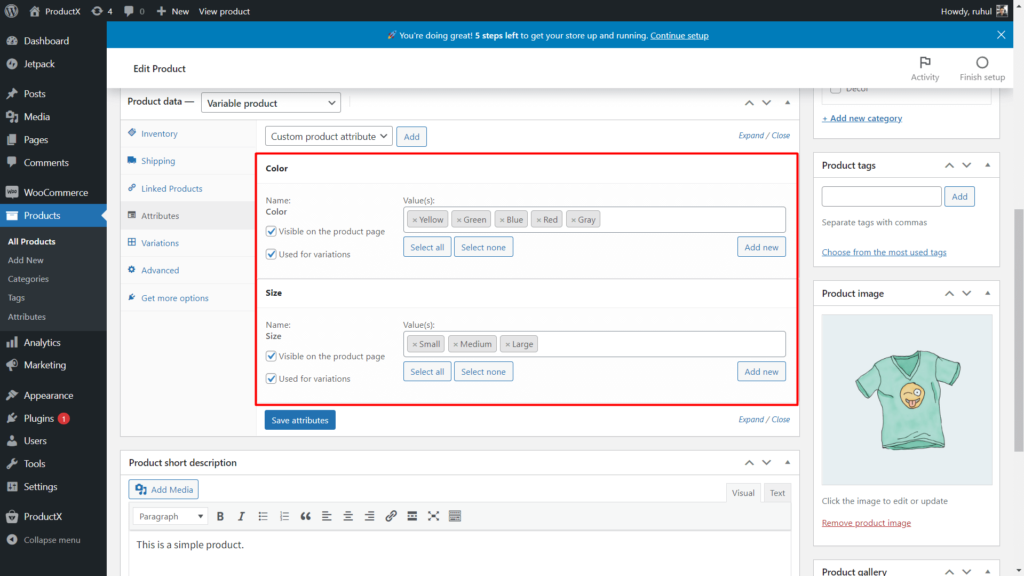
您将拥有拖动选项来对它们进行排序,就像这样。
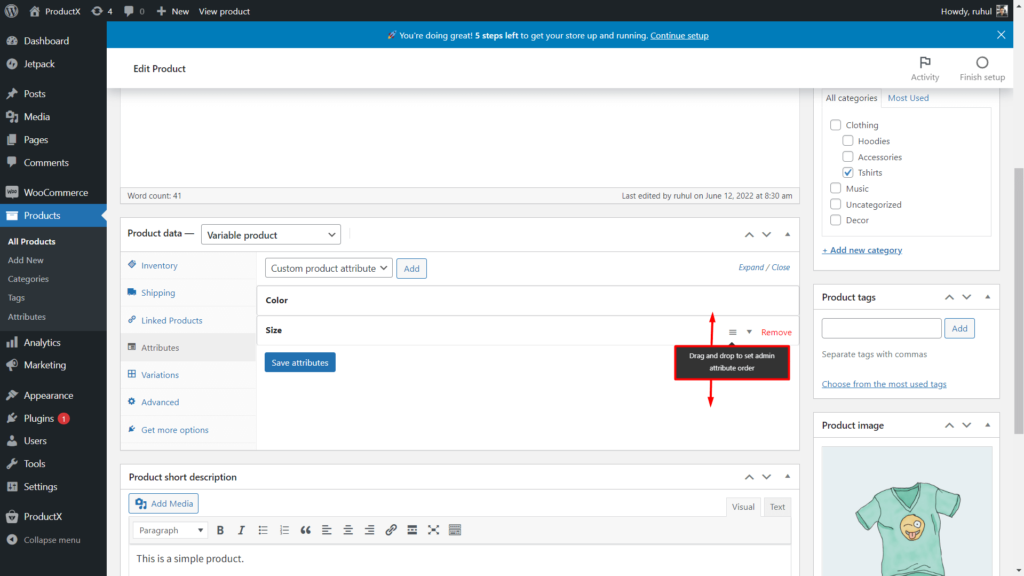
菜单顺序
因此,在您的商店页面上,假设您想在第一个位置展示特定产品。
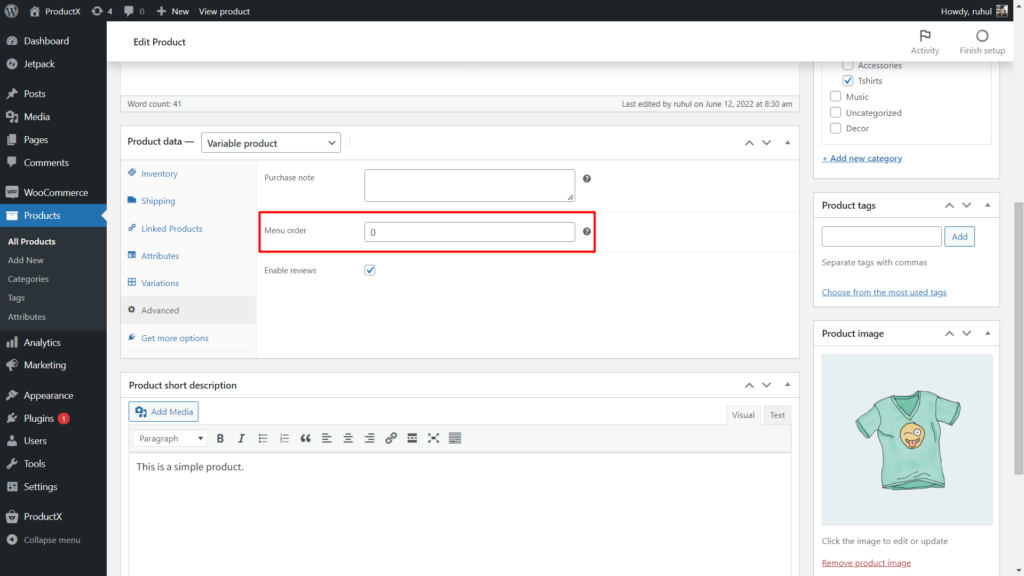
要做到这一点:
- 单击该产品。
- 点击编辑产品。
- 向下滚动一点,您将看到产品数据。
- 选择高级,您将看到一个菜单顺序选项。
- 如果您想在第一个位置展示该产品,请给出值 0。
如果您有多个值为 0 的产品,则商店页面将按字母顺序展示这些产品。
ProductX 排序
现在我们已经看到了默认的 WooCommerce 排序选项,如果您想使用插件创建商店页面会发生什么? 好吧,有多个插件可以做到这一点。 人们在制作定制商店时寻找的主要内容之一是定制分类。 你需要另一个插件来做到这一点。
但。 但是……但是……
ProductX 是一个很棒的插件,它不仅可以创建自定义商店页面。 但最重要的是,ProductX 是一个多合一的解决方案,适用于那些想要在自定义商店页面上对产品进行分类的人。
使用 ProductX,您可以创建自定义商店页面并进行产品分类,而无需任何其他插件。 很神奇,对吧?
那么,让我们看看它是如何完成的。
首先,您将添加一个新页面,然后选择一个产品网格。 在右侧边栏中,您会看到设置选项。 首先,转到查询生成器选项。
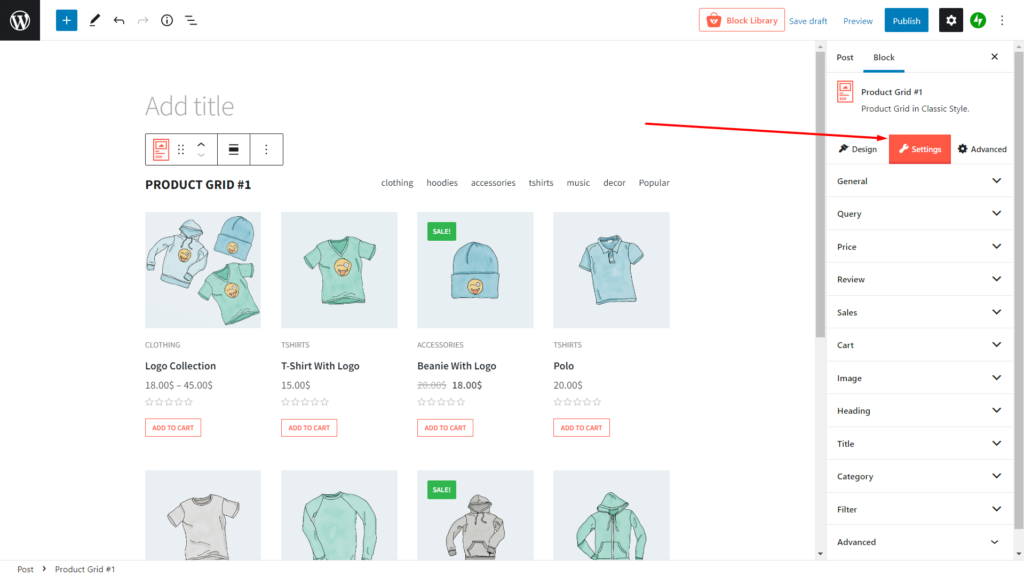
在查询中,选项是预先制定的,这意味着排序已经预先设计。
您将在快速查询设置中拥有以下选项。
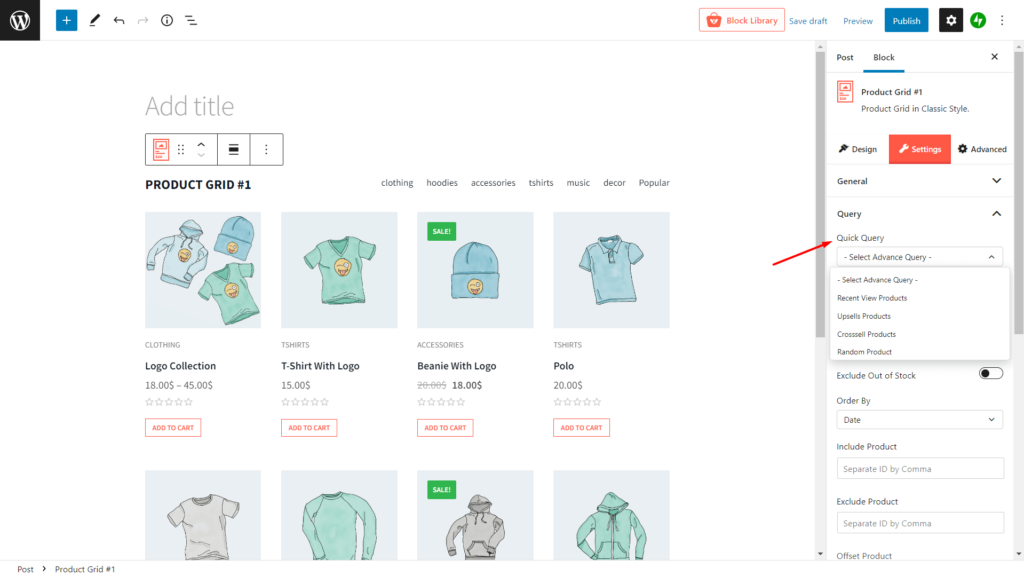
- 最近查看产品
- 随机产品
- 随机产品(7 天)
- 随机产品(30 天)
- 最高评价产品(平均)
- 最受好评的产品(评论数)
- 大多数销售额(过去 24 小时)
- 最多销售额(过去 7 天)
- 大多数销售额(过去 1 个月)
- 大多数销售额(过去 3 个月)
- 最多的销售额(所有时间)
- 大多数观看(所有时间)
WooCommerce 产品按评级排序
产品分类最渴望的选择之一是通过其评级。 ProductX 知道这一点,并且出于显而易见的原因,为您的商店页面精心挑选了这些选项。
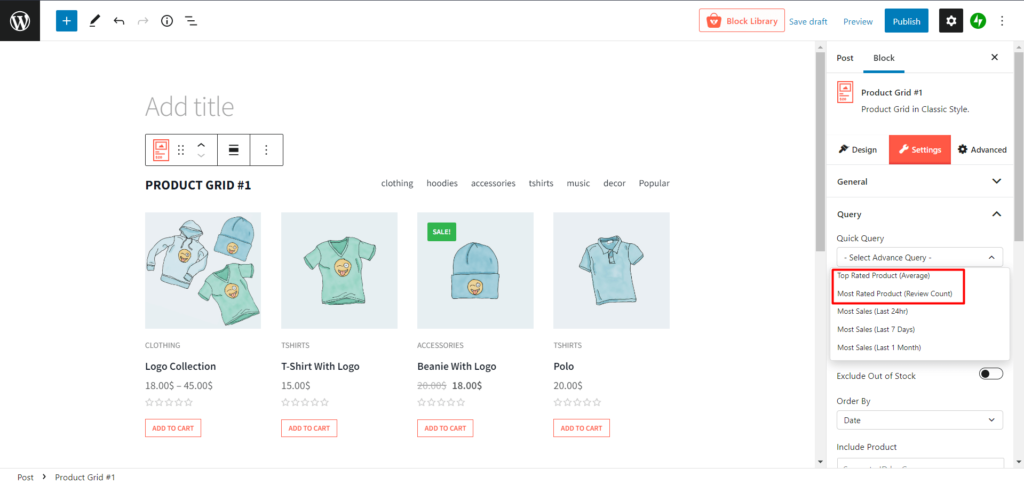
- 最高评价产品(平均)
- 最受好评的产品(评论数)
WooCommerce 随机产品排序
您可以使用查询构建器来按随机产品对您的商店页面进行排序。
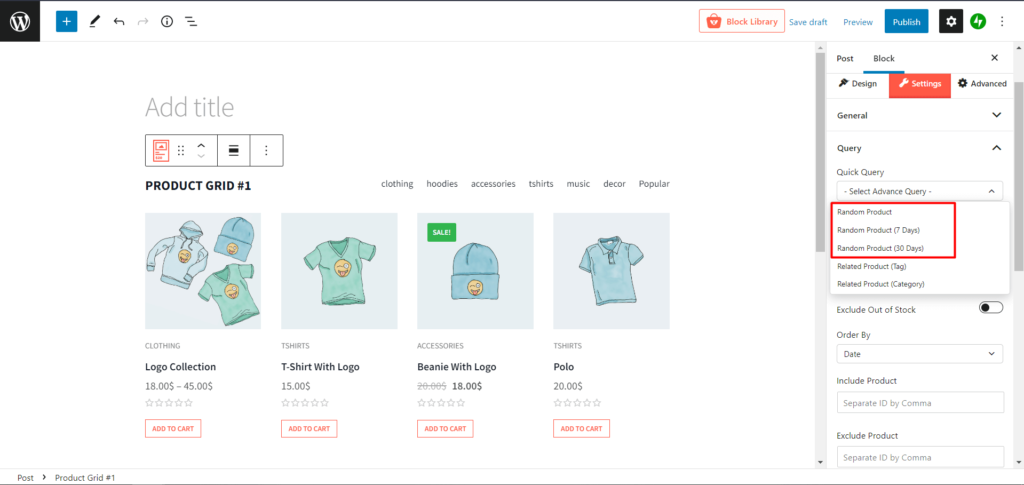
ProductX 具有三个现成的随机排序选项。 要选择此排序:
- 前往设置。
- 转到查询选项。
- 单击快速查询下拉菜单。
在那里您可以选择以下选项。
- 随机产品
- 随机产品(7 天)
- 随机产品(30 天)
WooCommerce 趋势产品排序
用流行商品对商店页面进行排序是使商店吸引人的绝佳方式。 因此,ProductX 也具有执行此操作的设置。
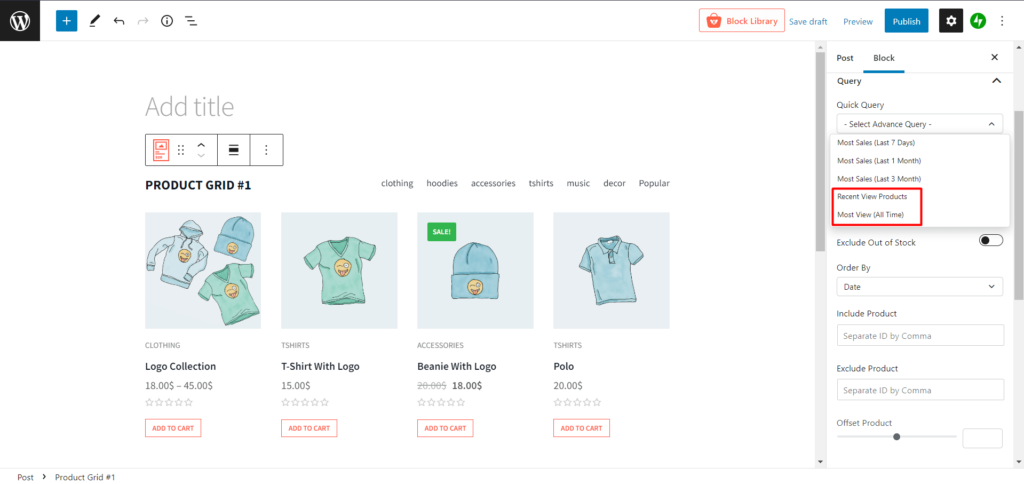
- 最近查看产品
- 大多数观看(所有时间)
您将在查询的同一位置找到选项。
WooCommerce 产品按销售额排序
如果您想按最畅销的产品对商店进行排序,ProductX 的查询构建器可以为您准备好选项。
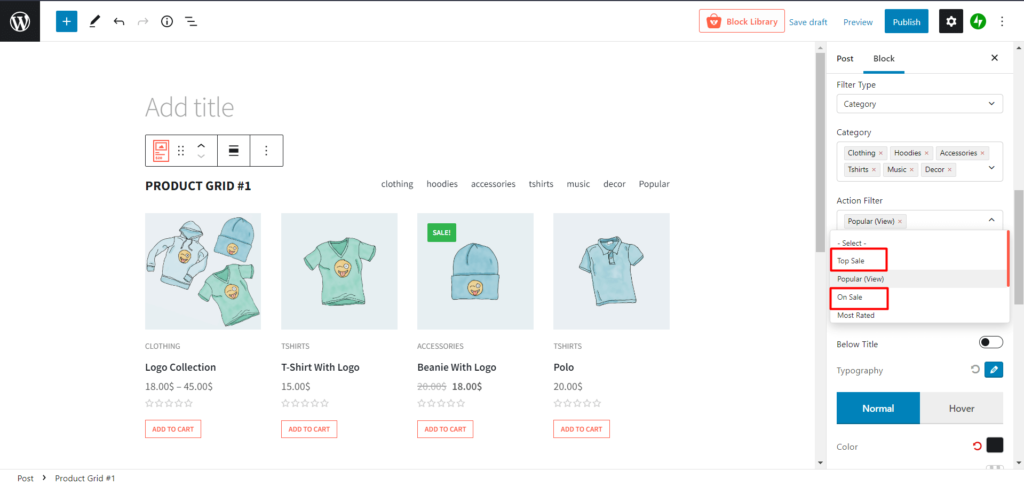
您可以按以下选项排序:
- 大多数销售额(过去 24 小时)
- 最多销售额(过去 7 天)
- 大多数销售额(过去 1 个月)
- 大多数销售额(过去 3 个月)
WooCommerce 产品按订单排序
按订单排序产品是商店页面所有者和卖家的另一个顶级优先选项。 因此,为了满足这些要求,ProductX 推出了具有多种选择的订单。
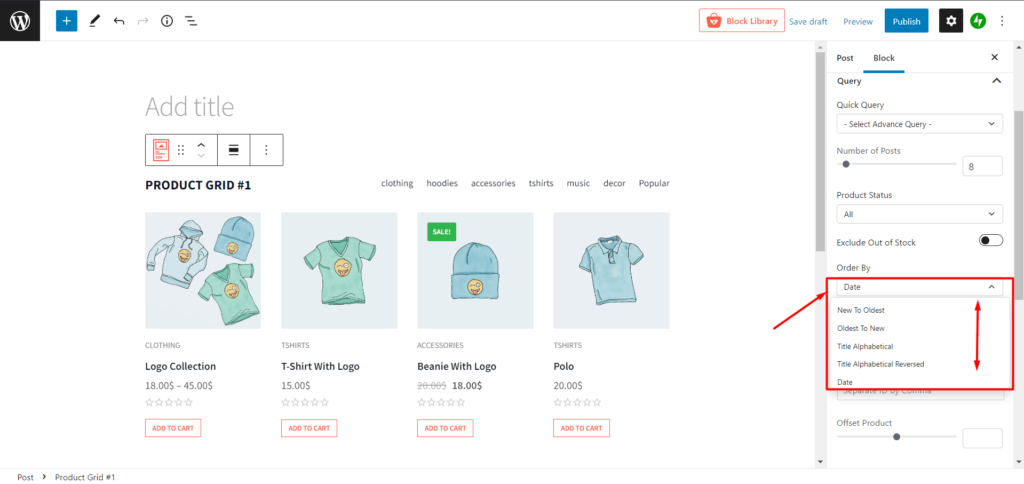
您将有以下选项按订单对商店页面进行排序。
- 从新到旧
- 从旧到新
- 标题按字母顺序
- 标题字母反转
- 日期
- 价格从高到低
- 价格从低到高
- 受销售欢迎
- 按视图热门
- 最后修改日期
- 随机的
ProductX 还具有过滤器排序选项。 您可以从常规设置中打开它。 在过滤器排序中,您可以将您的产品分类到不同的类别中。 产品过滤器可以帮助您使页面更有条理。
WooCommerce 产品按类别排序
然后,您可以选择一个类别。 对于此示例,我们有以下类别:
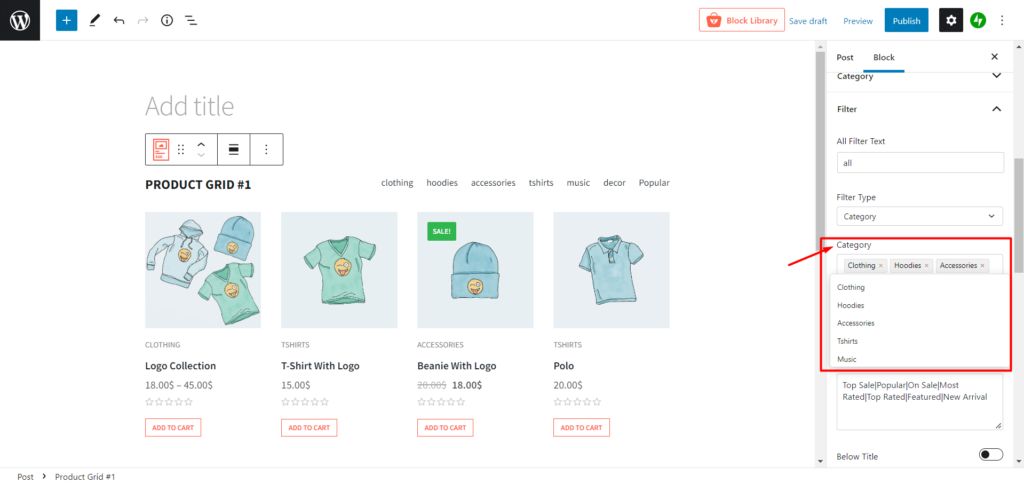
- 衣服
- 连帽衫
- 配件
- T 恤
- 音乐
- 装饰风格
之后,您将看到带有以下选项的操作过滤器选项:

- 热卖
- 热门(查看)
- 在售
- 最受好评
- 评分最高
- 精选
- 新品到货
该名称准确地阐明了它们的排序方式。 用户在寻找产品时可以选择合适的类别。
WooCommerce 产品按人气排序
按受欢迎程度对商品列表进行排序是用户选择最多的类别之一,因此为他们提供此选项将使您的商店页面更具吸引力。
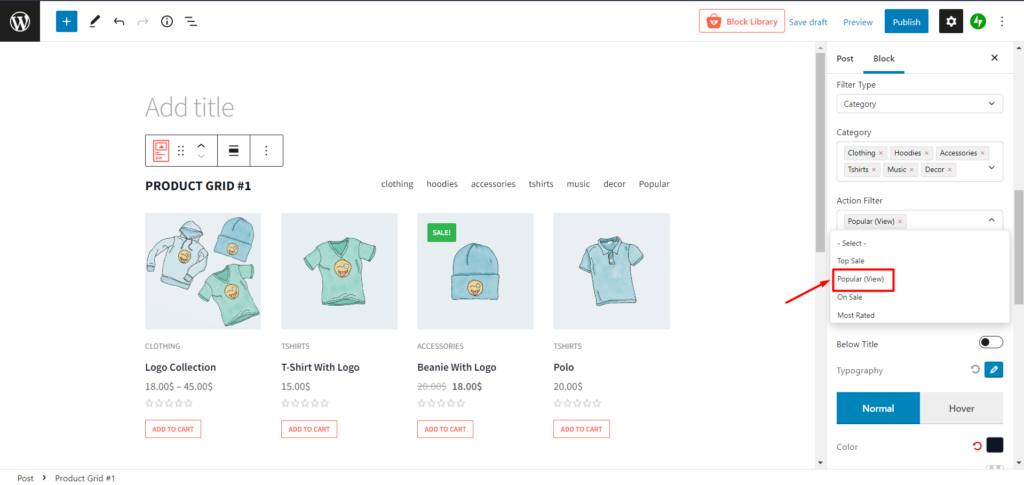
您可以从操作过滤器中选择流行(视图)来添加它。
WooCommerce 产品按销售额排序
最畅销和特价是一些最受欢迎的产品搜索选项。
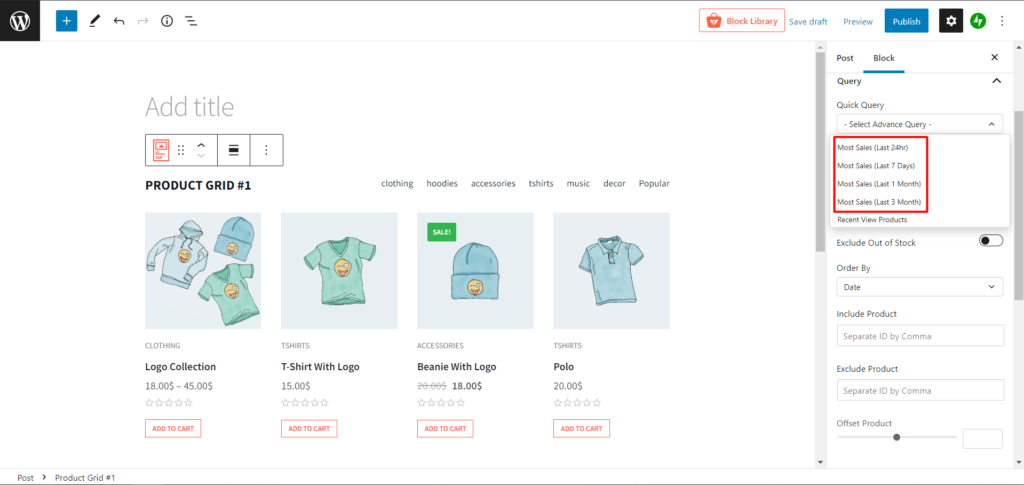
您可以从操作和过滤器中选择“最畅销和特价”选项以添加此选项。
WooCommerce 产品按特色产品排序
在商店页面上显示特色商品是促进销售的好主意。
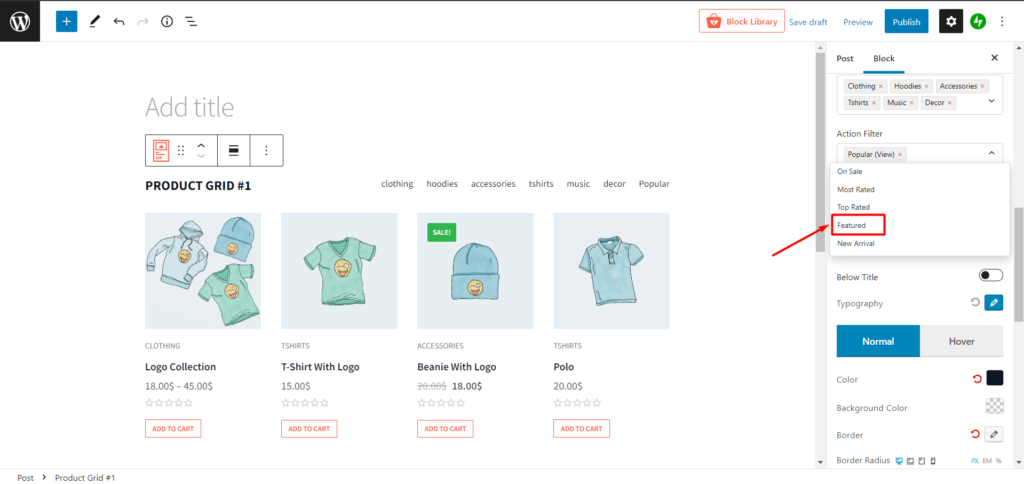
您可以选择特色选项 从操作过滤器中添加它。
WooCommerce 产品按最新到货排序
在商店页面上展示新添加的商品可以保证更高的购买次数。
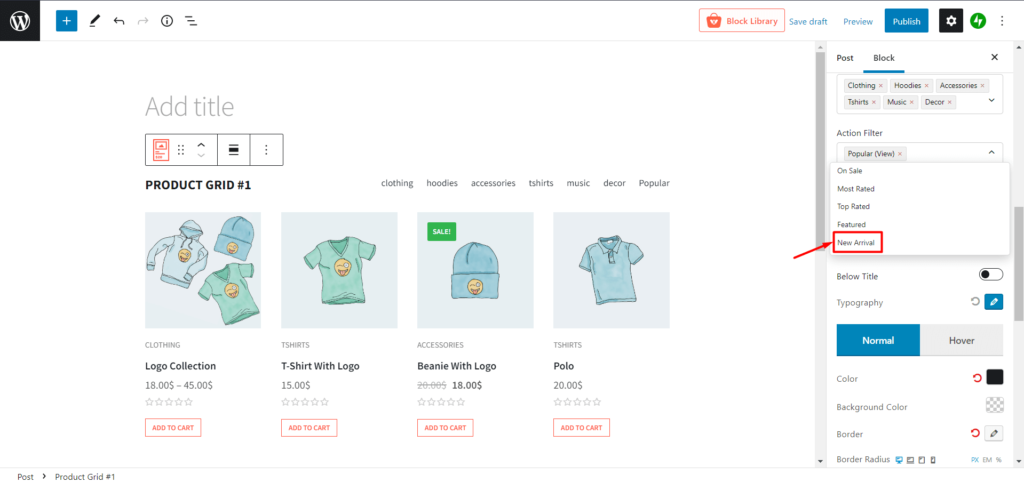
您可以选择新到货选项 从操作过滤器中添加它。
WooCommerce 产品按评级产品排序
产品的评级肯定会增加任何产品的销售游戏。 因此,ProductX 添加了两个非常精致的过滤器选项:最高评分和最高评分。
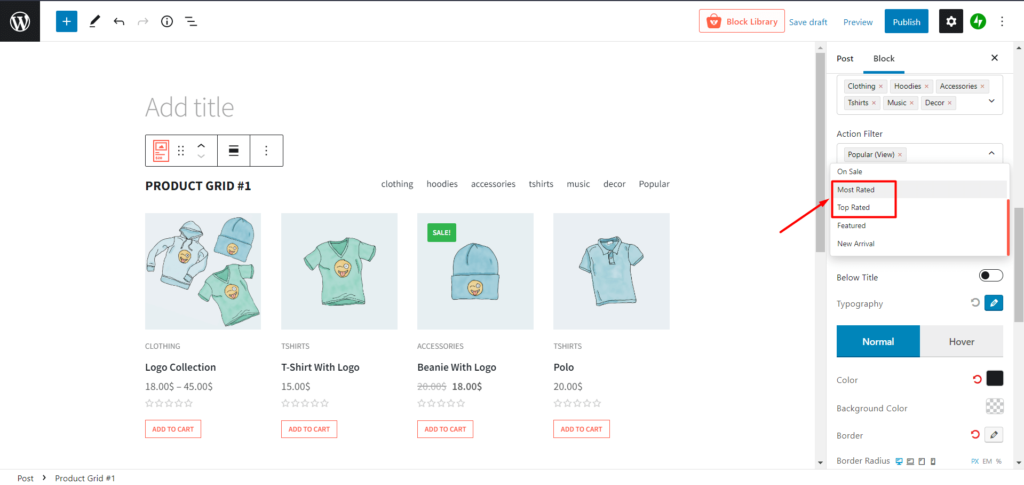
要添加此内容,您可以选择“评分最高”和“评分最高”选项 从动作过滤器。
结论
因此,现在您对如何使用 WooCommerce 的默认选项对产品进行排序有了一个基本的了解。 以及如何使用 ProductX 插件对产品进行排序。 如果您有任何问题,请随时告诉我们。

带有二十二十二主题的WordPress全站编辑
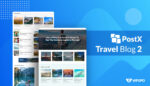
新的 PostX Starter 布局包 [使用 WordPress 进行旅游博客]
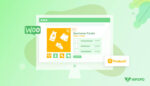
如何创建 WooCommerce 分组产品
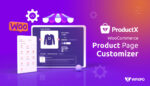
Woocommerce 产品页面自定义插件
